L’iPad est l’un des produits les plus populaires d’Apple, et pour la plupart des gens, il offre toutes les fonctionnalités dont ils ont besoin, mais ils ont aussi des batteries de taille importante qui peuvent prendre du temps à charger.
Si le processus de chargement de votre iPad est plus lent qu’avant ou trop lent pour vos besoins, vous pouvez essayer plusieurs choses pour résoudre les problèmes de chargement.
Table des matières
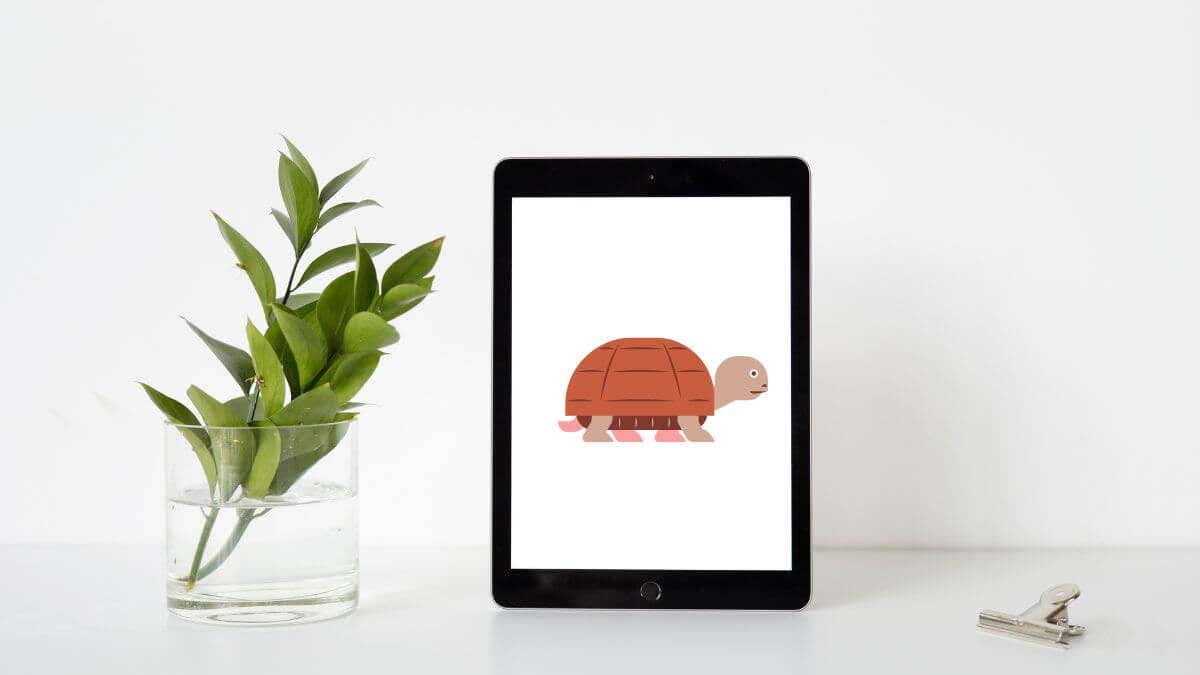
1. Utilisez un câble et un chargeur Apple
Apple entretient une relation intéressante avec les fabricants d’accessoires tiers. Si vous utilisez un iPad doté d’un port Lightning, vous devez utiliser un câble et un chargeur d’iPad certifiés MFi. Contrairement à l’USB-C sur Android, Lightning est une norme propriétaire d’Apple, et les accessoires doivent être homologués et contenir une puce d’authentification. Malheureusement, on trouve de nombreux câbles Lightning non certifiés sur des sites comme Amazon. Ils peuvent fonctionner pendant un certain temps mais produire des erreurs après une mise à jour.
Si vous avez un iPad Pro ou un autre modèle d’iPad qui utilise l’USB C, il n’y a pas de restriction de licence propriétaire. Cependant, nous vous recommandons toujours d’utiliser un chargeur et un câble Apple, car cela garantit que toute fonction de charge rapide de l’iPad est correctement activée. Sinon, l’iPad se rabattra sur la norme du câble USB, qui peut être plus lente. Cela ne veut pas dire que les chargeurs et câbles tiers ne peuvent pas recharger rapidement votre iPad, mais il vaut mieux vérifier la compatibilité avant d’acheter un nouveau câble ou chargeur.

Si vous rencontrez des problèmes avec un chargeur ou un câble existant, mettez à jour le micrologiciel de votre iPad à la dernière version. Sinon, essayez un autre câble de charge ou un autre chargeur. Vous pouvez également essayer une autre prise murale, au cas où le problème proviendrait de la prise elle-même. Vérifiez que la prise de courant fonctionne avec d’autres appareils. Dans le cas contraire, vérifiez vos disjoncteurs pour voir si la source d’alimentation est sous tension.
2. Vérifiez que votre câble et votre chargeur ne sont pas endommagés
Généralement, si votre équipement de charge est endommagé, cela signifie que votre iPad ne se chargera pas. Toutefois, il est toujours utile de vérifier que votre câble Lightning ou USB-C n’est pas endommagé.
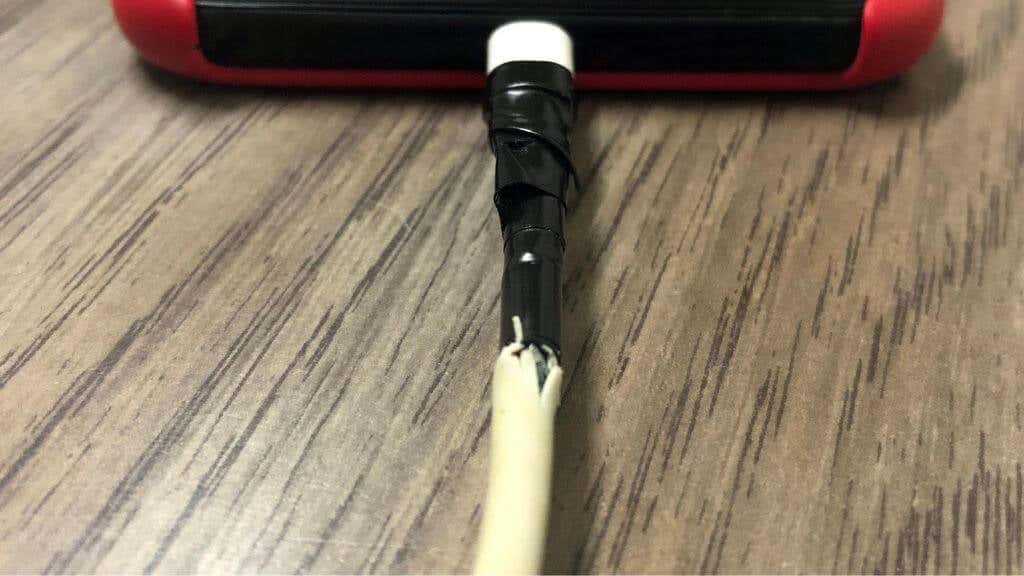
Vous ne verrez rien si le dommage est interne. Essayez un autre câble dont vous savez qu’il fonctionne pour éliminer les dommages internes du câble comme problème.
3. Redémarrez votre iPad
Une bonne première étape de dépannage consiste à redémarrer votre iPad. Sur les iPad dotés d’un bouton d’accueil, appuyez sur le bouton supérieur (anciennement le bouton d’alimentation) et maintenez-le enfoncé jusqu’à ce que le message "Slide to Turn Off" s’affiche, puis suivez les instructions.
Si vous avez un iPad sans bouton d’accueil, appuyez sur le bouton supérieur et maintenez-le enfoncé en même temps que le bouton d’augmentation du volume ou le bouton de réduction du volume. Le même message s’affiche, il suffit alors de faire glisser le curseur pour éteindre l’iPad.
Le fait de maintenir le bouton supérieur allume l’appareil, quel que soit l’iPad que vous possédez. Appuyez sur le bouton et maintenez-le enfoncé jusqu’à ce que vous voyiez le logo Apple.
4. Vérifiez l’absence de débris dans le port
Les ports Lightning et USB-C sont réversibles, vous pouvez donc les insérer sans vous soucier de les aligner correctement. C’est très pratique, mais ces conceptions ont également tendance à pousser les débris dans le port, en particulier dans le cas de l’USB-C. Lorsque des débris s’accumulent dans le port de charge, ils peuvent empêcher le câble de charge d’établir un contact constant.
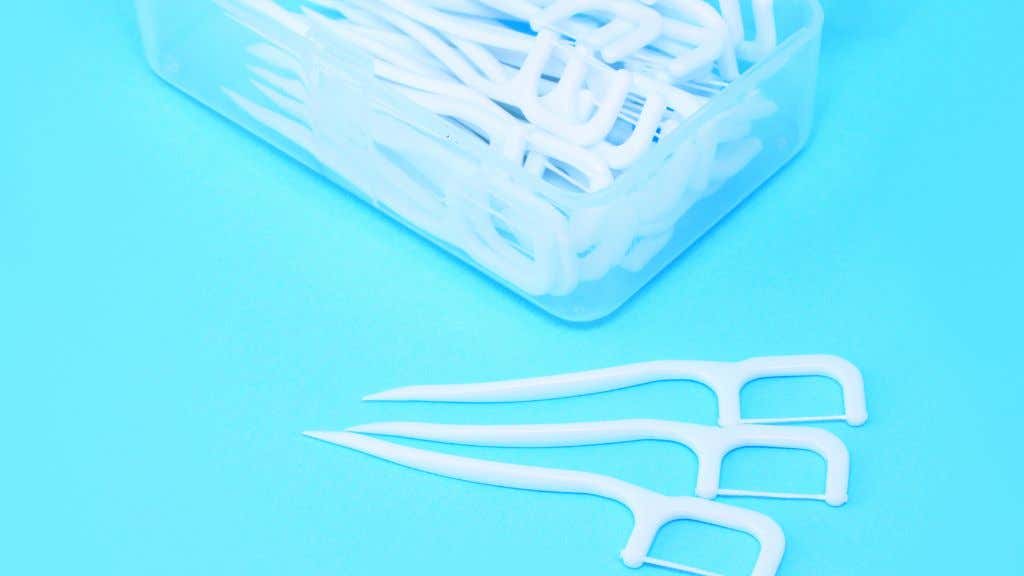
L’utilisation d’une bombe d’air comprimé est un moyen de chasser les débris du port. Dans le cas de l’USB-C, nous avons réussi à utiliser de fins cure-dents en plastique pour retirer délicatement les peluches du port afin que la fiche puisse être insérée à fond.
L’humidité peut aussi potentiellement réduire la conductivité des contacts à l’intérieur du port, mais cela nécessite une évaluation par un technicien professionnel. Si votre iPad a commencé à se recharger lentement après avoir été mouillé près du port, c’est une possibilité à envisager.
5. Vérifier l’état de la batterie de l’iPad
Les batteries lithium-ion courantes dans les appareils mobiles modernes ont une durée de vie limitée. En général, après environ 500 cycles de charge complète, la capacité maximale de la batterie de votre iPad commence à diminuer. Cette dégradation peut survenir plus rapidement si la batterie présente des problèmes de composition chimique au départ ou si elle a été exposée à des températures élevées. Il se peut donc que votre problème de charge soit en fait un problème de batterie.
Si votre iPad se charge lentement, devient très chaud pendant la charge, ne tient pas longtemps la charge ou se comporte de manière étrange en ce qui concerne sa batterie, vous devrez peut-être la remplacer. Malheureusement, contrairement à la gamme iPhone iOS et macOS, les iPad ne disposent pas d’un indicateur de l’état de la batterie intégré à iPadOS. Vous devrez donc l’emmener dans un atelier de réparation certifié pour une évaluation. Heureusement, le remplacement d’une batterie hors garantie n’est pas si cher pour les iPad, et si le problème est survenu pendant la période de garantie, le remplacement sera gratuit.
6. N’utilisez pas votre iPad pendant la charge
La lenteur de la charge de l’iPad est souvent due à l’utilisation d’applications gourmandes en énergie pendant la charge. Si la consommation d’énergie de l’iPad est proche de l’apport d’énergie de l’adaptateur, vous ne chargez qu’au compte-gouttes. Pire encore, vous risquez de vider lentement la batterie.
Les applications lourdes, comme les jeux, font chauffer l’iPad car le processeur et le processeur graphique travaillent beaucoup. Plus l’iPad est chaud, plus la batterie doit être chargée lentement pour des raisons de sécurité.
Si vous vous en tenez aux applications légères ou si vous n’utilisez pas du tout votre iPad pendant la charge, vous verrez probablement le compteur de batterie se remplir plus rapidement.
7. Ne pas charger à partir d’un ordinateur
Si vous connectez votre iPad au port USB d’un ordinateur ou de tout autre appareil à faible débit, la charge USB standard de 5 W sera activée par défaut. Cela rechargera votre iPad lentement ou ne fera que ralentir la décharge de la batterie. Il se peut que vous receviez un message indiquant que ""Cet iPad ne se charge pas, "", ce qui signifie que l’iPad est alimenté par le port, mais que cela n’est pas suffisant pour charger la batterie. Il s’agit d’un message courant lorsque vous connectez un iPad à un Mac ou à un PC Windows pour utiliser iTunes.

Certaines cartes mères d’ordinateurs sont dotées de ports USB à haut débit de 2,1 ampères et de niveaux de puissance plus élevés. Néanmoins, il s’agit d’un mauvais choix pour recharger un objet aussi volumineux et gourmand en énergie qu’un iPad, car l’ampérage n’est pas suffisant pour atteindre la puissance requise.
8. Achetez un chargeur plus rapide
Chaque iPad est livré avec un adaptateur secteur, mais pas nécessairement un adaptateur capable de le charger à la vitesse maximale. Certains iPad Pros, par exemple, peuvent se charger jusqu’à 30W mais ne sont livrés qu’avec un chargeur de 18W.

La vitesse de charge maximale diffère selon le modèle d’iPad que vous possédez. Vérifiez la vitesse de charge de votre iPad et choisissez un chargeur qui atteint ou dépasse cette puissance.
Si vous disposez d’un chargeur MacBook Pro, vous pouvez également l’utiliser pour charger votre iPad plus rapidement et ils peuvent rapidement amener un iPad à pleine puissance. En revanche, si vous utilisez un chargeur d’iPhone pour alimenter votre tablette, cela va prendre beaucoup de temps.
9. Désactivez votre iPad ou les fonctions sans fil
Vous pouvez accélérer la vitesse de chargement de votre iPad en réduisant la puissance qu’il tire de la batterie. Plus l’écart entre le taux de charge et la consommation d’énergie est important, plus la batterie se recharge rapidement.
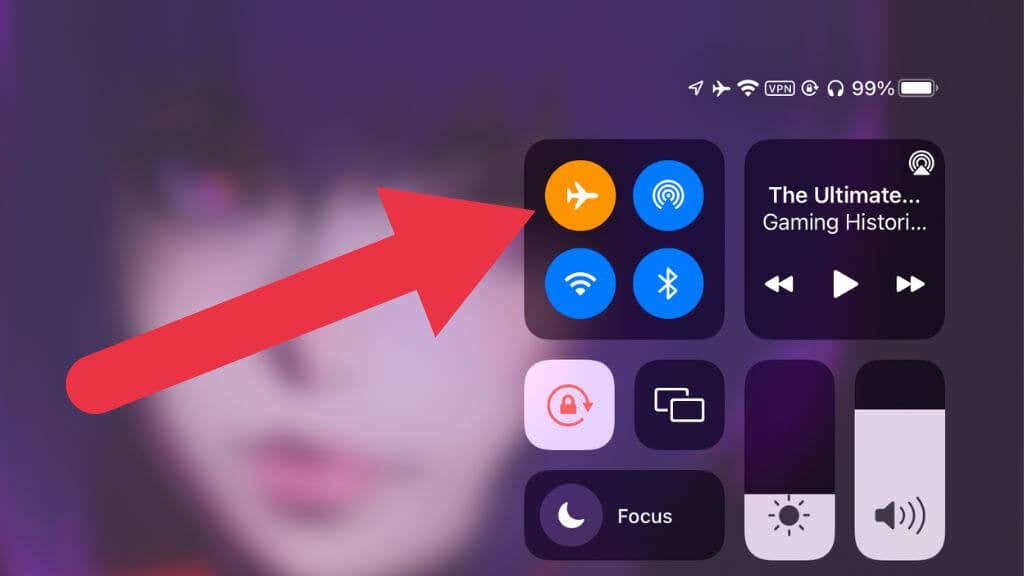
Vous pouvez désactiver tout ce dont vous n’avez pas besoin pendant que l’appareil se charge. Par exemple, désactivez le Bluetooth, le Wi-Fi ou les données cellulaires du Control Center’ pour réduire la consommation d’énergie. L’utilisation du mode Avion élimine toutes les fonctions sans fil qui consomment de l’énergie.
Réduire la luminosité de votre écran peut également avoir un impact important. Pour obtenir un taux de charge maximal, éteignez complètement votre iPad. Ainsi, aucune chaleur non liée à la charge ne sera générée et, bien entendu, la consommation d’énergie de votre iPad sera négligeable.
10. Préparez votre iPad pour une réparation ou un échange
Si la batterie de votre iPad a atteint la fin de sa vie utile, vous pouvez soit la faire remplacer par un professionnel, soit l’échanger contre un petit crédit magasin pour acheter un nouvel appareil. Comme nous l’avons déjà mentionné, le prix pratiqué par Apple pour remplacer la batterie d’un iPad n’est pas déraisonnable. Avec une nouvelle batterie, votre tablette durera encore de nombreuses années si elle est en bon état de marche et si l’autonomie de la batterie est rétablie comme à l’origine.

Quelle que soit l’option choisie, assurez-vous d’avoir effectué une sauvegarde iCloud ou iTunes récente de votre appareil, afin de pouvoir le restaurer lorsque vous récupérerez votre iPad ou en achèterez un nouveau. Plus important encore, veillez à effectuer une réinitialisation d’usine complète avant de remettre votre iPad à charge lente à l’Apple Store.
Méfiez-vous du remplacement de la batterie par un tiers
Il peut être tentant d’essayer d’économiser un peu d’argent en faisant remplacer la batterie de votre iPad par un service tiers. S’il n’y a rien de mal à faire appel à une société de réparation tierce certifiée, nous vous conseillons vivement d’éviter d’installer une batterie tierce dans votre iPad, car il existe un risque énorme de défaillance de la batterie, voire d’incendie dangereux. Suivez toujours les conseils de l’assistance Apple pour être sûr d’avoir un produit sûr au bout du compte.